新手如何重装win7系统不用u盘
- 分类:Win7 教程 回答于: 2022年02月18日 09:42:00
对于很多电脑新手来说,想要自己重装系统不是件容易的事情,很多人就不知道新手如何重装win7系统.那么不用u盘怎么装win7比较简单呢?下面演示下新手不用u盘重装win7系统教程.
1、新手如何重装win7?首先在小白一键重装系统官网中下载小白三步装机版软件并打开,软件会自动帮助我们匹配合适的系统,然后点击立即重装。

2、接下来软件就会帮助我们直接下载系统镜像,只需要耐心等候即可。
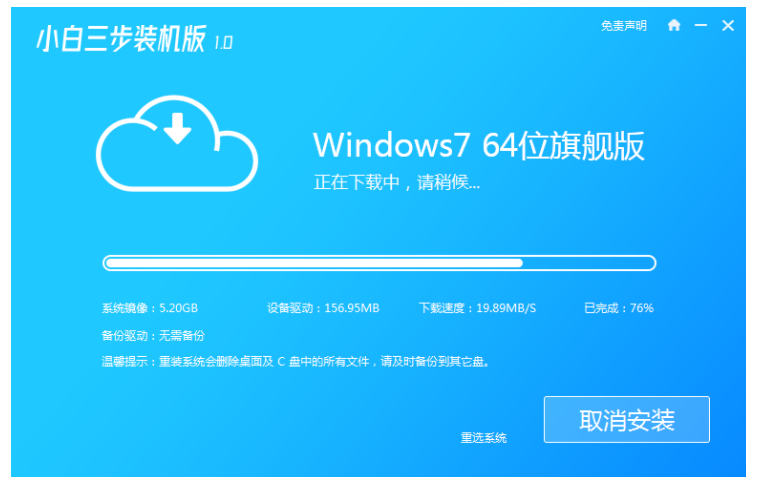
3、下载完成后软件会帮助我们直接进行在线重装 Windows 系统,请根据提示操作。
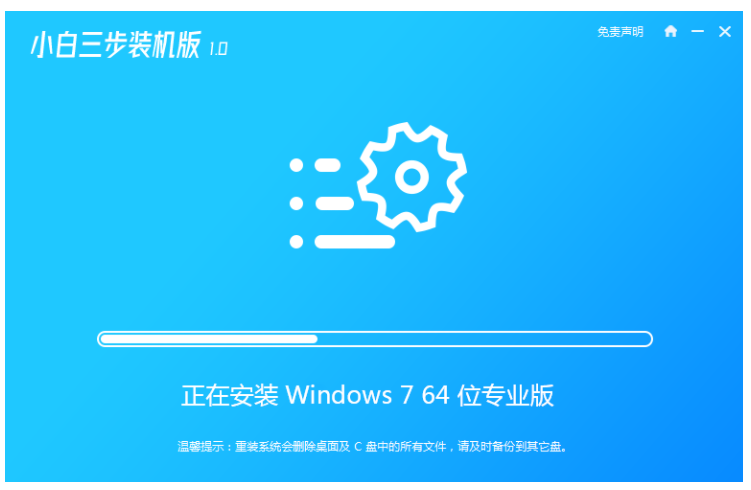
4、安装完成后会提示我们重启,选择立即重启。
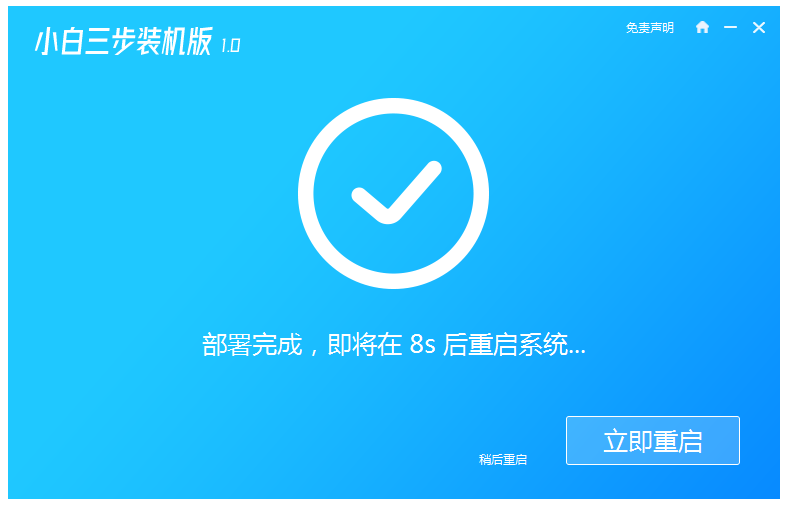
5、重启后在 PE 菜单中选择 XiaoBai PE-MSDN Online Install Mode 菜单进入 Windows PE 系统。
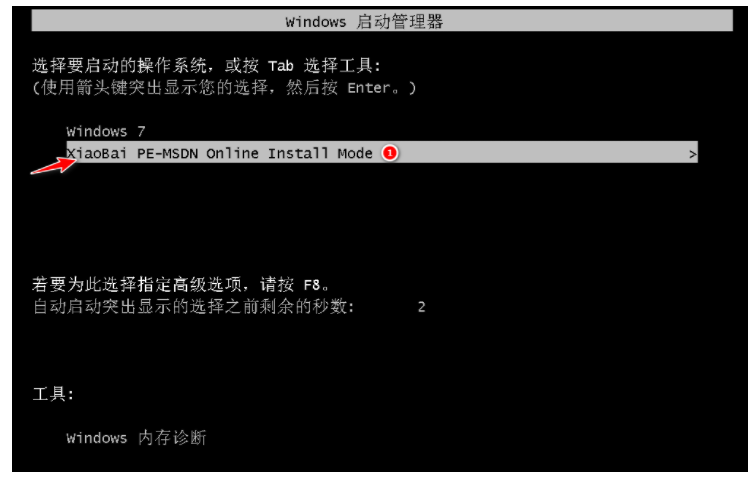
6、在 PE 系统中小白装机工具就会帮助我们进行安装系统,只需要根据提示操作即可。
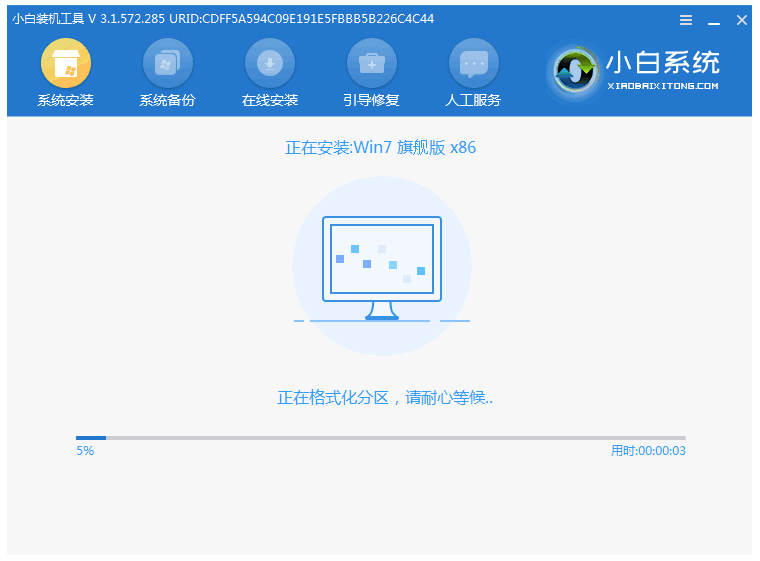
7、重启后选择 Windows 7 菜单进。
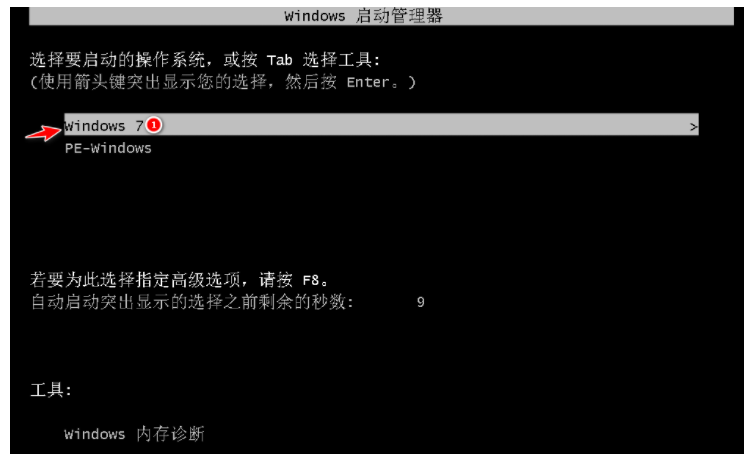
8、经过一段时间安装,您的 Windows 7 系统就安装成功啦。

以上就是新手如何重装win7系统不用u盘,希望能帮助到大家。
 有用
30
有用
30


 小白系统
小白系统


 1000
1000 1000
1000 1000
1000 1000
1000 1000
1000 1000
1000 1000
1000 1000
1000 1000
1000 1000
1000猜您喜欢
- 笔记本电脑重装windows7系统教程..2021/11/12
- 联想v110安装win7系统的详细教程..2021/04/29
- 不兼容的应用程序,小编教你程序不兼容..2018/09/03
- win7反复重启进不了桌面怎么解决..2023/01/02
- 电脑一拖二,小编教你电脑一拖二设置显..2018/08/16
- 惠普笔记本电脑u盘做win7系统详细步骤..2021/02/26
相关推荐
- 为什么qq打不开,小编教你qq打不开的解..2018/10/15
- win7电脑备份文件怎么删除2021/06/12
- Win7系统精简指南2024/01/03
- 分享win7激活密钥激活系统2020/11/13
- win7开机grub引导修复教程2020/09/25
- Ghost win7旗舰版系统64位密钥大全制..2017/05/10




















 关注微信公众号
关注微信公众号





